Canon DIGITAL IXUS 970 IS User Manual [de]
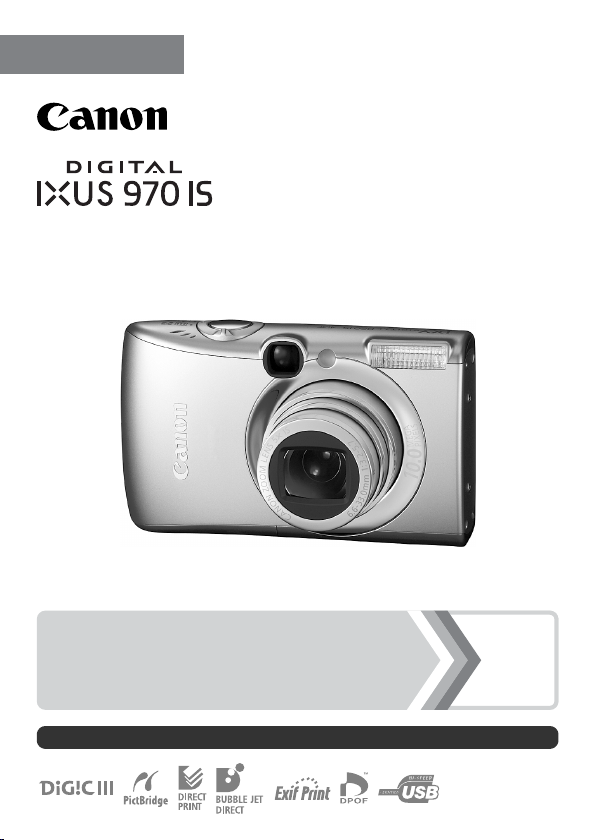
DEUTSCH
Benutzerhandbuch
Erste Schritte
Lesen Sie in jedem Fall die Sicherheitsvorkehrungen (S. 205 – 214).
S. 9
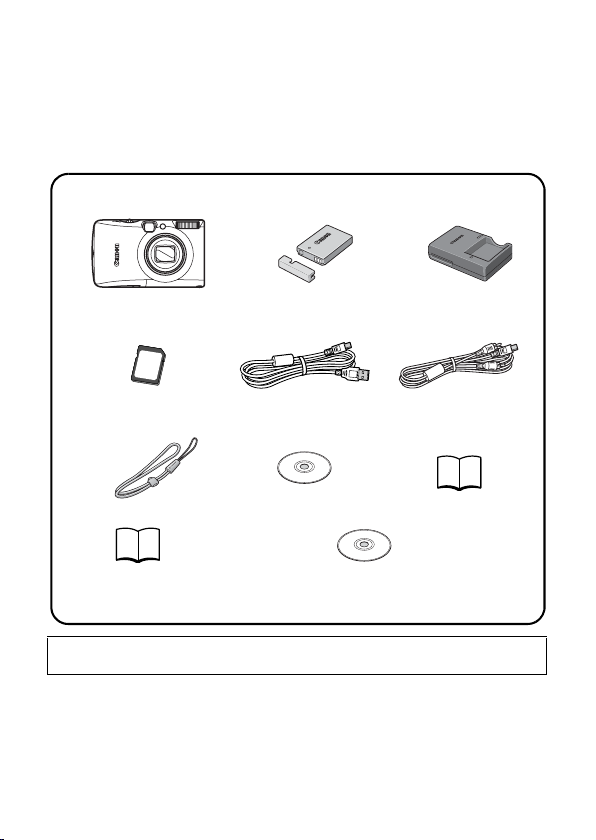
Überprüfen des Lieferumfangs
Die folgenden Teile sind im Lieferumfang enthalten. Für den Fall, dass
nicht alle im Lieferumfang des Produkts enthaltenen Teile vorhanden
sind, wenden Sie sich an den Verkäufer, von dem Sie das Produkt
erworben haben.
Kamera Akku NB-5L (mit
a
Speicherkarte
d
(32 MB)
Handschlaufe
g
WS-DC2
Handbücher
j
• Handbuch Erste Schritte
• Broschüre „Empfehlungen zur Verwendung von Originalzubehör
von Canon“
Mit der im Lieferumfang der Kamera enthaltenen Speicherkarte können Sie die
Kamera möglicherweise nicht optimal nutzen.
b
Kontaktabdeckung)
Schnittstellenkabel
ef
IFC-400PCU
CD-ROM
h
Canon Digital
Camera Solution Disk
• CD-ROM Canon Digital
Akkuladegerät
c
CB-2LX/CB-2LXE
AV-Kabel
AVC-DC400
EWS-Broschüre
i
(European
Warranty System)
Camera Manuals Disk
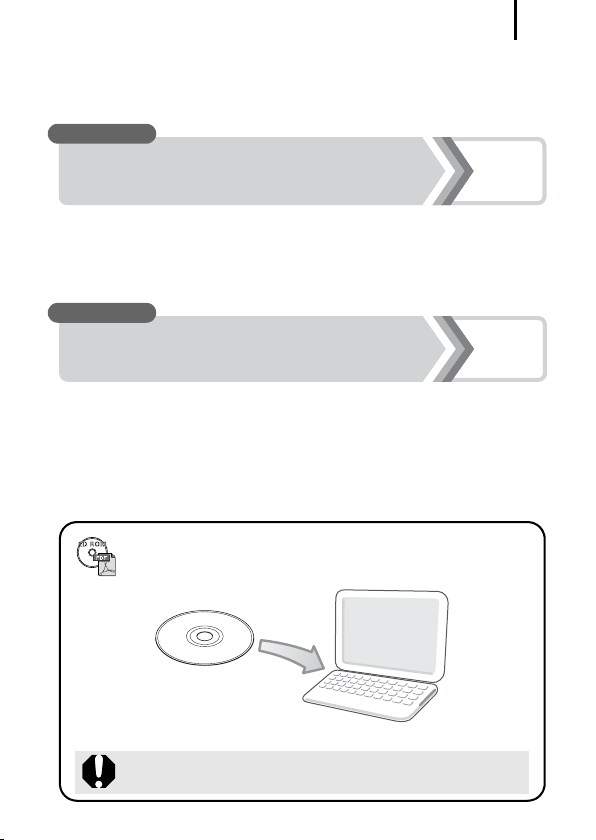
Los geht's!
Los geht's!
Dieses Handbuch ist in die zwei folgenden Abschnitte unterteilt.
1. Abschnitt
1
Erste Schritte
In diesem Abschnitt werden die Inbetriebnahme der Kamera und
die Grundlagen zum Aufnehmen, Anzeigen und Drucken von Bildern
beschrieben. Machen Sie sich mit Ihrer Kamera und den Grundlagen
vertraut.
2. Abschnitt
Weitere Funktionen
Nachdem Sie sich mit den Grundlagen vertraut gemacht haben,
können Sie die zahlreichen weiteren Funktionen der Kamera für
anspruchsvolle Fotos nutzen. In diesem Abschnitt wird jede Funktion
im Einzelnen erklärt und beschrieben, wie Sie die Kamera an ein
Fernsehgerät zur Bildwiedergabe anschließen und Einstellungen
unter Meine Kamera vornehmen.
Die Handbücher im PDF-Format befinden sich auf der
mitgelieferten CD-ROM.
S. 9
S. 39
Zur Anzeige der Handbücher ist Adobe Reader erforderlich.
http://www.adobe.com
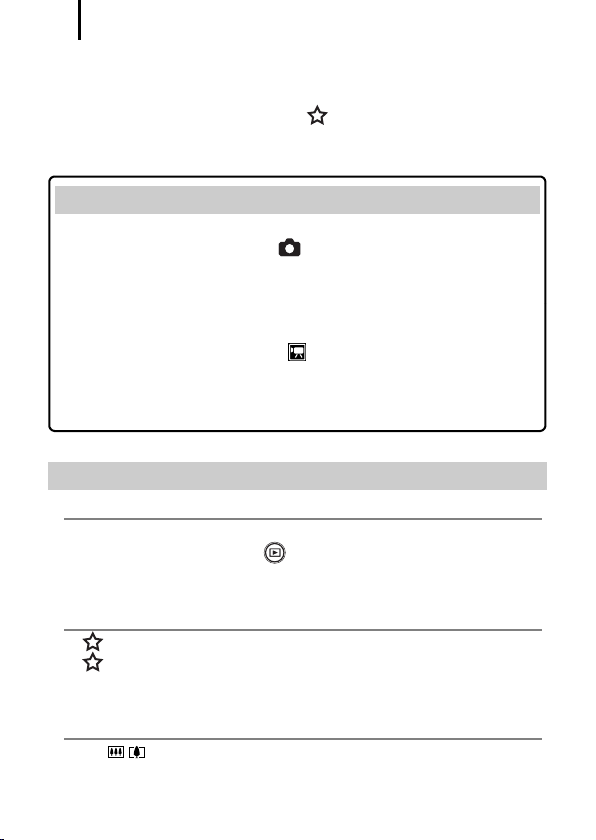
Inhalt
2
Inhalt
Listen oder Tabellen, in denen Kamerafunktionen oder -verfahren
zusammengefasst werden, sind durch gekennzeichnet.
Wichtige Hinweise . . . . . . . . . . . . . . . . . . . . . . . . . . . . . . . . 7
Erste Schritte . . . . . . . . . . . . . . . . . . . . . . . . . . . . . 9
Vorbereitungen . . . . . . . . . . . . . . . . . . . . . . . . . . . . . . . 10
Aufnehmen von Fotos
Anzeigen von Fotos . . . . . . . . . . . . . . . . . . . . . . . . . . . 18
Löschen . . . . . . . . . . . . . . . . . . . . . . . . . . . . . . . . . . . . . 19
Drucken . . . . . . . . . . . . . . . . . . . . . . . . . . . . . . . . . . . . . 20
Einbetten des Datums in die Bilddaten . . . . . . . . . . . 22
Aufnehmen von Filmen
Anzeigen von Filmen . . . . . . . . . . . . . . . . . . . . . . . . . . 26
Übertragen von Bildern auf einen Computer . . . . . . . 27
Systemübersicht . . . . . . . . . . . . . . . . . . . . . . . . . . . . . . 34
Weitere Funktionen . . . . . . . . . . . . . . . . . . . . . . . . . 39
Überblick über die Komponenten 40
Verwenden des Einstellungs-Wahlrads . . . . . . . . . . . . . . . 43
Verwenden der Taste . . . . . . . . . . . . . . . . . . . . . . . . . . 44
Verwenden des Modus-Wahlrads . . . . . . . . . . . . . . . . . . . 45
Kontrollleuchten . . . . . . . . . . . . . . . . . . . . . . . . . . . . . . . . . 46
Grundlegende Funktionen 48
Menüs und Einstellungen. . . . . . . . . . . . . . . . . . . . . . . . . . 48
Auf dem LCD-Monitor und in den Menüs angezeigte
Informationen. . . . . . . . . . . . . . . . . . . . . . . . . . . . . . . . . . . 50
Verwenden des LCD-Monitors. . . . . . . . . . . . . . . . . . . . . . 60
Häufig verwendete Aufnahmefunktionen 62
Verwenden des optischen Zooms . . . . . . . . . . . . . . 62
Verwenden des Digitalzooms/Digital-Telekonverters . . . . 62
Vergrößerte Nahaufnahmen (Digital Makro) . . . . . . . . . . . 66
( Modus) . . . . . . . . . . . . . . . 16
( Standardmodus) . . . . . . . . . 24
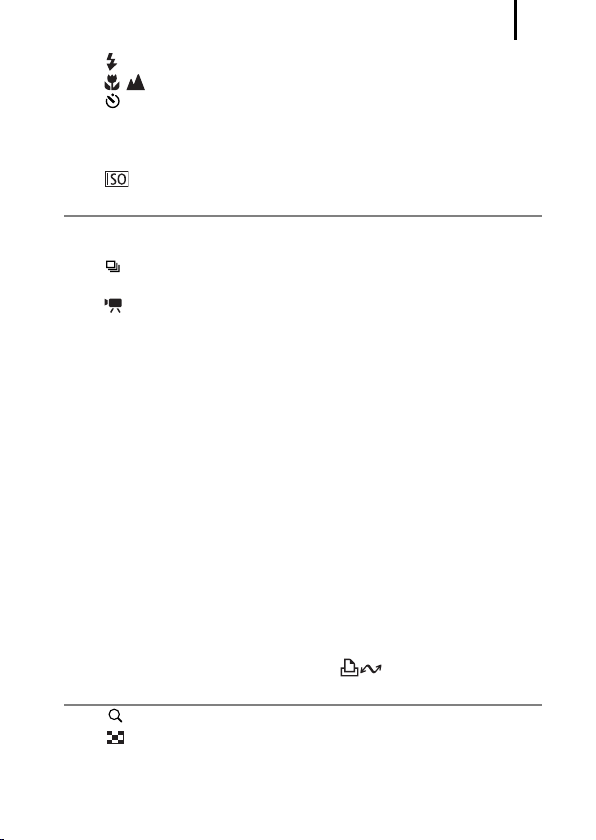
Inhalt
Verwenden des Blitzes . . . . . . . . . . . . . . . . . . . . . . . . . . . . . . . 66
Nahaufnahmen/Unendlich . . . . . . . . . . . . . . . . . . . . . . . . . 67
Verwenden des Selbstauslösers . . . . . . . . . . . . . . . . . . . . . . . 68
Ändern der Aufnahmepixel (Fotoaufnahmen) . . . . . . . . . . . . . . . . 70
Ändern der Kompression (Fotoaufnahmen) . . . . . . . . . . . . . . . . . 71
Einstellen der Bildstabilisierungsfunktion . . . . . . . . . . . . . . . . . . . 72
Anpassen der ISO-Empfindlichkeit. . . . . . . . . . . . . . . . . . . . . 74
Erweiterte Aufnahmefunktionen 75
Aufnahmemodi für bestimmte Szenen . . . . . . . . . . . . . . . . . . . . . 75
Aufnahmen im manuellen Modus . . . . . . . . . . . . . . . . . . . . . . . . . 78
Reihenaufnahme . . . . . . . . . . . . . . . . . . . . . . . . . . . . . . . . . . . 78
Einstellen des Blitzes. . . . . . . . . . . . . . . . . . . . . . . . . . . . . . . . . . . 80
Filmaufnahmen. . . . . . . . . . . . . . . . . . . . . . . . . . . . . . . . . . . . 82
Aufnehmen von Panoramabildern (Stitch-Assist.). . . . . . . . . . . . . 88
Überprüfen des Fokus und Gesichtsausdrucks von Personen . . . 90
Auswahl des AF-Rahmenmodus. . . . . . . . . . . . . . . . . . . . . . . . . . 93
Auswählen eines zu fokussierenden Motivs
(Gesichtsauswahl und -verfolgung). . . . . . . . . . . . . . . . . . . . . . 96
Aufnehmen von schwer fokussierbaren Objekten
(Schärfenspeicher, AF-Speicherung) . . . . . . . . . . . . . . . . . . . . 97
Speichern der Belichtungseinstellung (AE-Speicherung) . . . . . . . 99
Speichern der Blitzbelichtungseinstellung (FE-
Blitzbelichtungsspeicherung). . . . . . . . . . . . . . . . . . . . . . . . . . 100
Einstellen der Belichtungskorrektur. . . . . . . . . . . . . . . . . . . . . . . 101
Wechseln zwischen den Messverfahren. . . . . . . . . . . . . . . . . . . 102
Einstellen der Verschlusszeit (Modus Langzeitbel.) . . . . . . . . . . 103
Einstellen des Farbtons (Weißabgleich) . . . . . . . . . . . . . . . . . . . 104
Aufnehmen in einem My Colors-Modus . . . . . . . . . . . . . . . . . . . 107
Ändern der Farben und Starten der Aufnahme . . . . . . . . . . . . . . 109
Einstellen der Überlagerung . . . . . . . . . . . . . . . . . . . . . . . . . . . . 114
Automatisches Kategorisieren von Bildern (Auto Category) . . . . 115
Zuordnen von Funktionen zur Taste . . . . . . . . . . . . . . . . 116
Wiedergabe/Löschen 118
Anzeigen von vergrößerten Aufnahmen . . . . . . . . . . . 118
Anzeigen von Bildern in Neunergruppen
(Übersichtsanzeige) . . . . . . . . . . . . . . . . . . . . . . . . . . . 119
Überprüfen des Fokus und Gesichtsausdrucks
von Personen (Fokus Check-Anzeige) . . . . . . . . . . . . 120
3
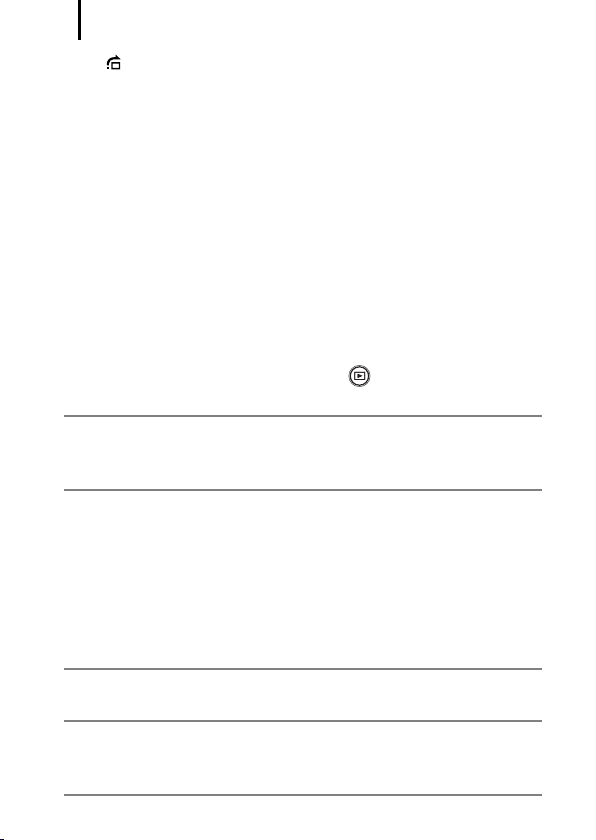
Inhalt
4
Springen zu Bildern. . . . . . . . . . . . . . . . . . . . . . . . . . . . . . 122
Sortieren von Bildern nach Kategorien (My Category). . . . . . 124
Ausschneiden eines Bildbereichs. . . . . . . . . . . . . . . . . . . . . . 127
Anzeigen von Filmaufnahmen . . . . . . . . . . . . . . . . . . . . . . . . 129
Bearbeiten von Filmaufnahmen . . . . . . . . . . . . . . . . . . . . . . . 131
Drehen der angezeigten Bilder in der Anzeige. . . . . . . . . . . . 134
Wiedergabe mit Übergangseffekten. . . . . . . . . . . . . . . . . . . . 135
Automatische Wiedergabe (Diaschau). . . . . . . . . . . . . . . . . . 136
Funktion zur Rote-Augen-Korrektur . . . . . . . . . . . . . . . . . . . . 142
Hinzufügen von Effekten mit der Funktion My Colors . . . . . . 147
Ändern der Größe von Bildern . . . . . . . . . . . . . . . . . . . . . . . . 149
Hinzufügen von Tonaufnahmen zu Bildern . . . . . . . . . . . . . . 151
Nur Tonaufnahme (Sound Recorder). . . . . . . . . . . . . . . . . . . 152
Schützen von Bildern . . . . . . . . . . . . . . . . . . . . . . . . . . . . . . . 154
Löschen von Bildern. . . . . . . . . . . . . . . . . . . . . . . . . . . . . . . . 158
Zuordnen von Funktionen zur Taste . . . . . . . . . . . . . . . . 163
Druck-/Übertragungseinstellungen 165
Festlegen der DPOF-Druckeinstellungen. . . . . . . . . . . . . . . . 165
Festlegen der DPOF-Übertragungseinstellungen . . . . . . . . . 172
Konfigurieren der Kamera 174
Stromsparfunktion . . . . . . . . . . . . . . . . . . . . . . . . . . . . . . . . . 174
Einstellen der Zeitzone. . . . . . . . . . . . . . . . . . . . . . . . . . . . . . 175
Formatieren von Speicherkarten . . . . . . . . . . . . . . . . . . . . . . 178
Zurücksetzen der Dateinummer. . . . . . . . . . . . . . . . . . . . . . . 179
Anlegen eines Zielorts (Ordners) für die Bilder . . . . . . . . . . . 181
Einstellen der Funktion Autom. Drehen . . . . . . . . . . . . . . . . . 183
Zurücksetzen der Einstellungen auf Standardwerte. . . . . . . . 184
Anschluss an ein Fernsehgerät 186
Aufnahme/Wiedergabe mithilfe eines Fernsehgeräts . . . . . . 186
Anpassen der Kamera (Einstellungen unter Meine Kamera) 188
Ändern der Einstellungen unter Meine Kamera . . . . . . . . . . . 188
Speichern der Einstellungen unter Meine Kamera. . . . . . . . . 189
Fehlersuche 191
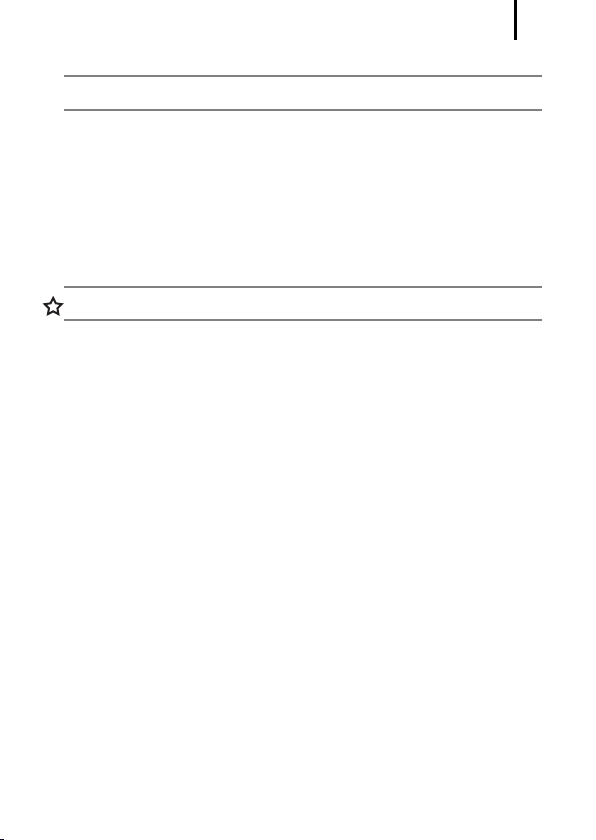
Inhalt
Liste der Meldungen 201
Anhang 205
Sicherheitsvorkehrungen . . . . . . . . . . . . . . . . . . . . . . . . . 205
Vermeiden von Fehlfunktionen . . . . . . . . . . . . . . . . . . . . 211
Verwenden des Netzteils (separat erhältlich) . . . . . . . . . 215
Verwenden eines externen Blitzgeräts
(separat erhältlich) . . . . . . . . . . . . . . . . . . . . . . . . . . . . 216
Kamerapflege und -wartung. . . . . . . . . . . . . . . . . . . . . . . 218
Technische Daten . . . . . . . . . . . . . . . . . . . . . . . . . . . . . . 219
Index 229
In den Aufnahmemodi verfügbare Funktionen 233
5
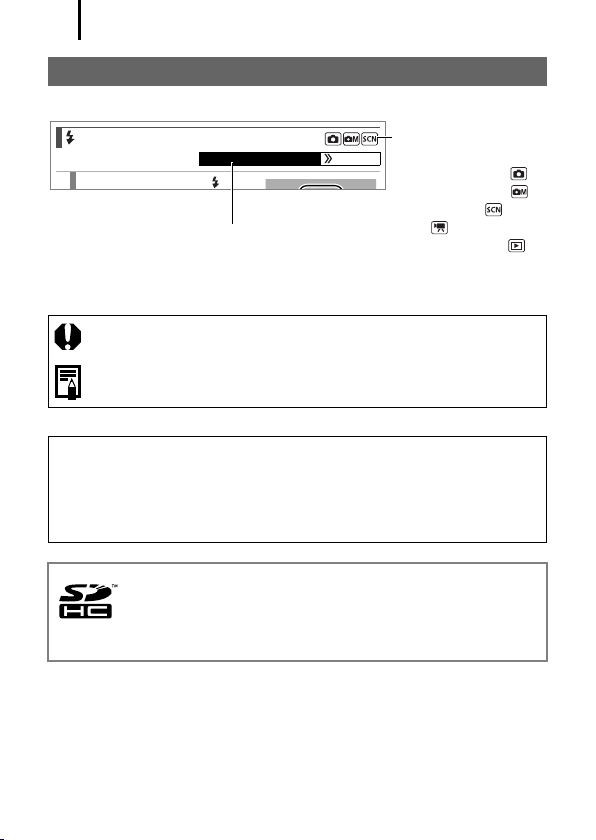
Inhalt
6
Wissenswertes zu diesem Handbuch
In diesem Handbuch verwendete Symbole
Verwenden des Blitzes
Verfügbare Aufnahmemodi
1
Drücken Sie die Taste .
Einige Funktionen stehen möglicherweise in
bestimmten Aufnahmemodi nicht zur Verfügung.
Wenn kein besonderer Hinweis angegeben ist, kann
die Funktion jedoch in allen Modi verwendet werden.
Position des ModusWahlrads:
S. 233
Automatikmodus ( )/
manueller Modus ( )/
Spezialszene ( )/
Film ( )
Wiedergabetaste ( )
: Dieses Symbol kennzeichnet Informationen, die sich auf
die Funktionsweise der Kamera auswirken können.
: Dieses Symbol kennzeichnet weitergehende Themen zur
Ergänzung der grundlegenden Informationen.
Die Erläuterungen in diesem Handbuch basieren auf den
Standardeinstellungen der Kamera zum Zeitpunkt des Erwerbs.
Die Angaben können sich jederzeit ohne Ankündigung ändern.
Die in diesem Handbuch verwendeten Abbildungen können sich
je nach Kamera unterscheiden.
Sie können SD Speicherkarten, SDHC Speicherkarten (SD High
Capacity), MultiMediaCards, MMCplus-Karten und HC MMCplusKarten in dieser Kamera verwenden. Diese Speicherkartentypen
werden in diesem Handbuch einheitlich als Speicherkarten
bezeichnet.
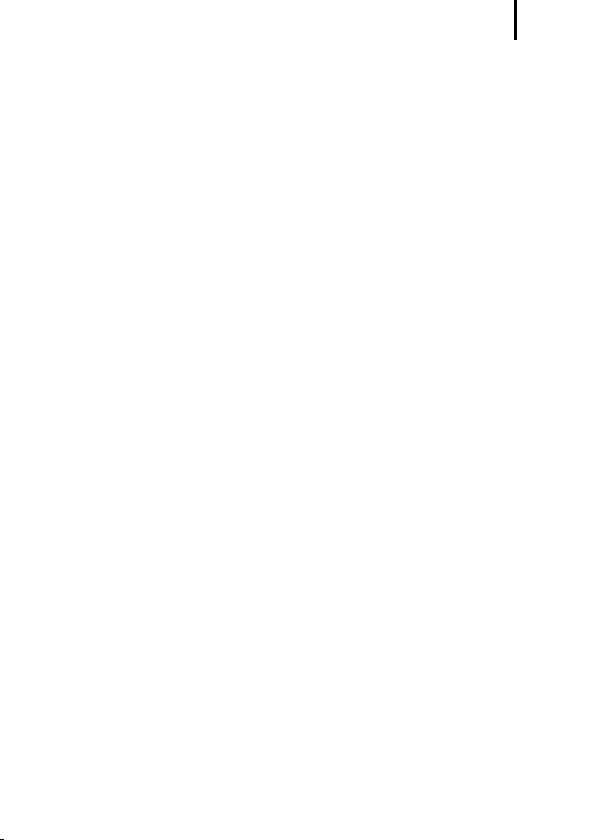
Wichtige Hinweise
7
Wichtige Hinweise
Testaufnahmen
Es wird dringend empfohlen, vor dem Anfertigen wichtiger Aufnahmen
zunächst einige Testaufnahmen zu machen, um sicherzustellen, dass
die Kamera funktioniert und Sie die Kamera ordnungsgemäß bedienen
können.
Beachten Sie, dass Canon Inc., dessen Tochterfirmen, angegliederte
Unternehmen und Händler keine Haftung für Folgeschäden übernehmen,
die aus der Fehlfunktion einer Kamera oder eines Zubehörteils (z. B.
Speicherkarten) herrühren und die dazu führen, dass ein Bild entweder
gar nicht oder in einem nicht maschinenlesbaren Format gespeichert wird.
Warnung vor Urheberrechtsverletzungen
Beachten Sie, dass Digitalkameras von Canon zum persönlichen
Gebrauch bestimmt sind und niemals in einer Weise verwendet werden
dürfen, die gegen nationale oder internationale Urheberrechtsgesetze
und -bestimmungen verstößt oder diesen zuwiderläuft. Beachten Sie
auch, dass das Kopieren von Bildern aus Vorträgen, Ausstellungen oder
gewerblichen Objekten mithilfe einer Kamera oder anderer Geräte unter
bestimmten Umständen Urheberrechten oder anderen gesetzlich
verankerten Rechten zuwiderläuft, auch wenn das Bild nur zum
persönlichen Gebrauch aufgenommen wird.
Garantieeinschränkungen
Informationen zu den Garantiebestimmungen für Ihre Kamera finden Sie
in der mitgelieferten Canon EWS-Broschüre (European Warranty System).
Kontaktinformationen zum Canon-Kundendienst finden Sie in der
EWS-Broschüre (European Warranty System).
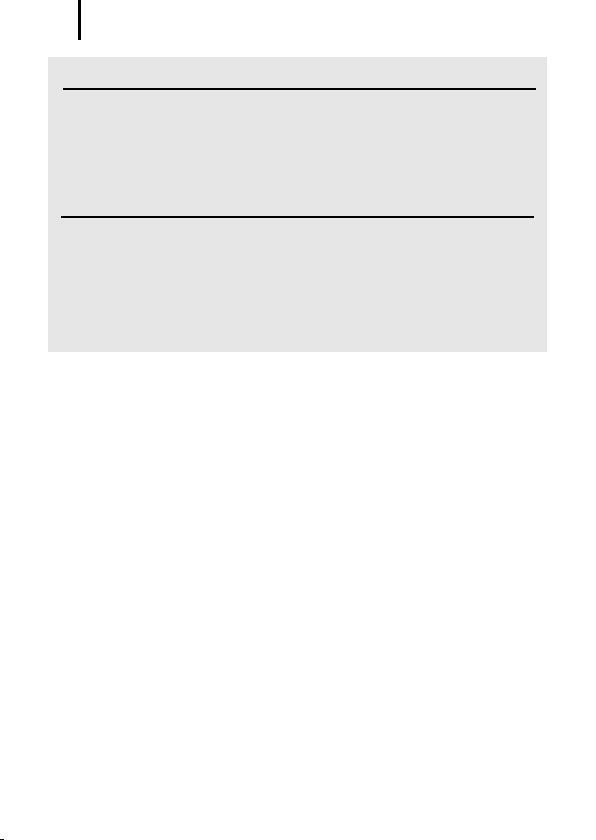
Wichtige Hinweise
8
Temperatur des Kameragehäuses
Wenn Sie Ihre Kamera über einen längeren Zeitraum nutzen, kann
das Gehäuse der Kamera sehr warm werden. Beachten Sie dies,
und gehen Sie entsprechend vorsichtig vor, wenn Sie die Kamera
über einen längeren Zeitraum in Betrieb haben.
Info zum LCD-Monitor
Der LCD-Monitor wird mittels hochpräziser Produktionstechniken
hergestellt. Mehr als 99,99 % der Pixel funktionieren gemäß ihrer
Spezifikation. Weniger als 0,01 % aller Pixel können mitunter
versehentlich aufleuchten oder als rote oder schwarze Punkte
erscheinen. Dies hat keinerlei Auswirkungen auf die
aufgenommenen Bilder und stellt keine Fehlfunktion dar.
Videoformat
Stellen Sie das Videosignalformat der Kamera vor der Verwendung
mit einem TV-Bildschirm auf das in Ihrer Region übliche Format
ein (S. 186).
Sprache
Informationen zum Ändern der Sprache finden Sie unter Einstellen
der Sprache (S. 15).
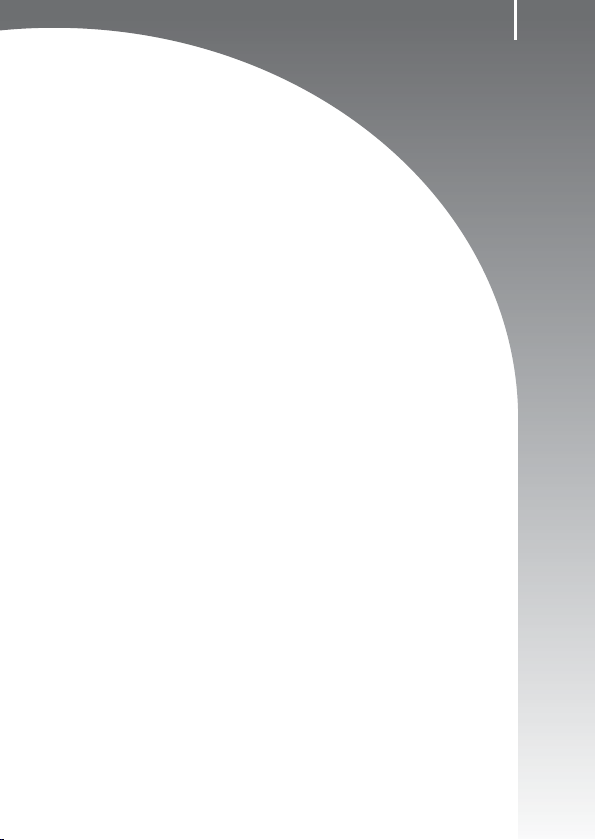
Erste Schritte
zVorbereitungen
zAufnehmen von Fotos
zAnzeigen von Fotos
zLöschen
zDrucken
zEinbetten des Datums in die Bilddaten
zAufnehmen von Filmen
zAnzeigen von Filmen
zÜbertragen von Bildern auf einen
Computer
zSystemübersicht
9
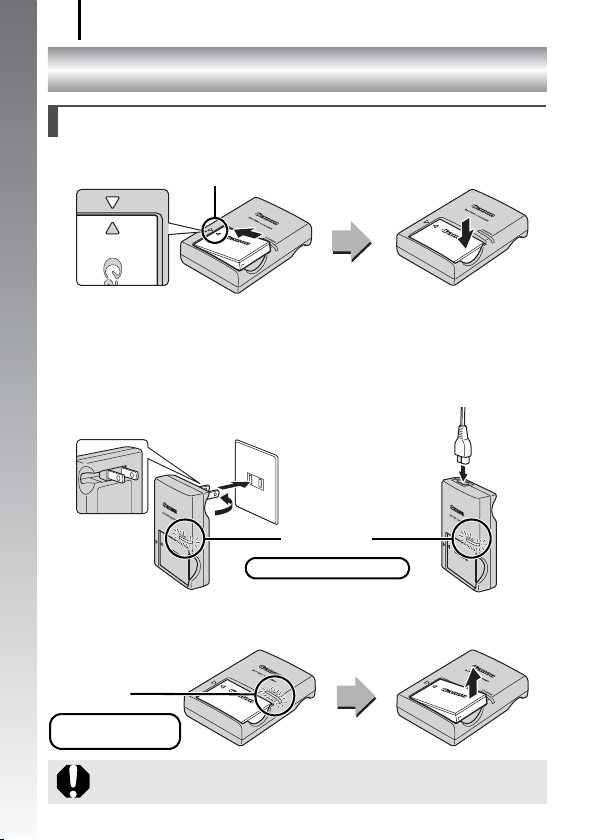
Vorbereitungen
10
Vorbereitungen
Aufladen des Akkus
1.
Setzen Sie den Akku in das Akkuladegerät ein.
Erste Schritte
2.
Schließen Sie das Akkuladegerät (CB-2LX) an eine Steckdose an, oder
schließen Sie das Netzkabel an das Akkuladegerät (CB-2LXE) an, und
stecken Sie das andere Ende des Netzkabels in eine Steckdose.
Bei den Bezeichnungen und Typen der Akkuladegeräte bestehen regionale
Unterschiede.
3.
Entnehmen Sie den Akku, nachdem der Ladevorgang beendet ist.
Der Ladevorgang dauert etwa 2 Stunden und 5 Minuten.
Richten Sie die Symbole S aufeinander aus.
Ladeanzeige
Aufladen: Leuchtet rot
Ladeanzeige
Ladevorgang beendet:
Leuchtet grün
Zum Schutz des Akkus und zur Verlängerung der Lebensdauer sollte er nicht
länger als 24 Stunden ohne Unterbrechung geladen werden.
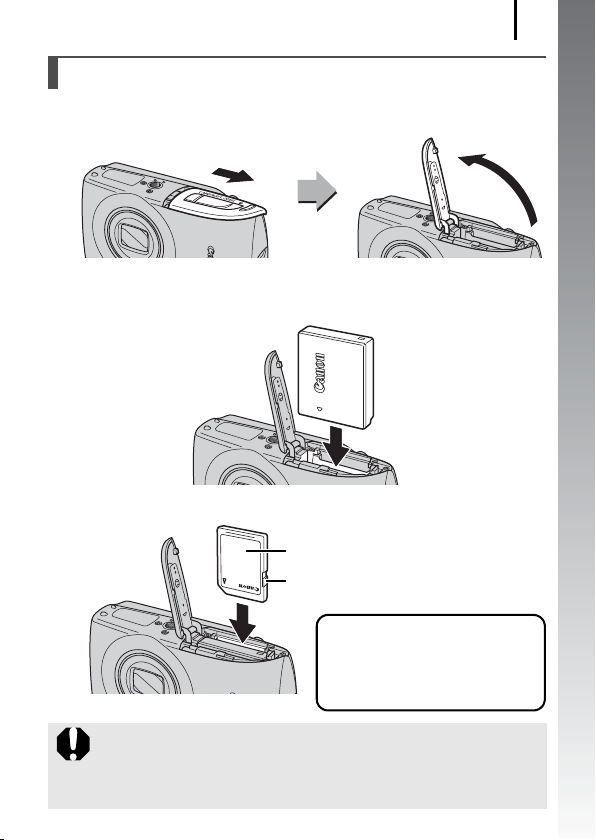
Vorbereitungen
Einsetzen des Akkus und der Speicherkarte
1.
Schieben Sie die Abdeckung nach außen (a), und öffnen Sie sie (b).
ab
2.
Setzen Sie den Akku ein.
Der Akku rastet hörbar ein.
3.
Setzen Sie die Speicherkarte ein, sodass sie einrastet.
Vorderseite
Schreibschutzschieber
(nur SD und SDHC Speicherkarten)
• Vergewissern Sie sich, dass sich der
Schreibschutzschieber nicht in der
Position für den Schreibschutz befindet
(nur SD und SDHC Speicherkarten).
• Überprüfen Sie, ob die Karte richtig
ausgerichtet ist.
11
Erste Schritte
Vergewissern Sie sich vor dem Einsetzen, dass die Speicherkarte richtig
ausgerichtet ist. Wenn die Speicherkarte in falscher Ausrichtung in die
Kamera eingesetzt wird, wird die Karte von der Kamera unter Umständen
nicht erkannt, oder sie funktioniert nicht ordnungsgemäß.
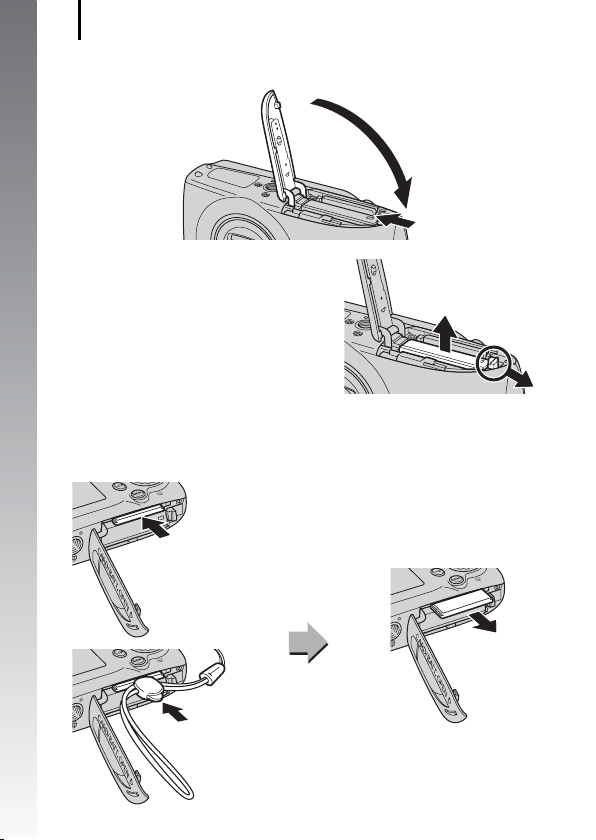
Vorbereitungen
12
4. Schließen Sie die Abdeckung (c, d).
c
Erste Schritte
d
Herausnehmen des Akkus
Drücken Sie die Akkuverriegelung
in Pfeilrichtung (a), und nehmen
Sie den Akku heraus (b).
Herausnehmen der Speicherkarte
Schieben Sie die Speicherkarte mit Ihrem Finger oder dem
Knebelverschluss an der Handschlaufe in den Steckplatz ein,
bis Sie ein Klicken hören, und lassen Sie sie dann los.
b
a
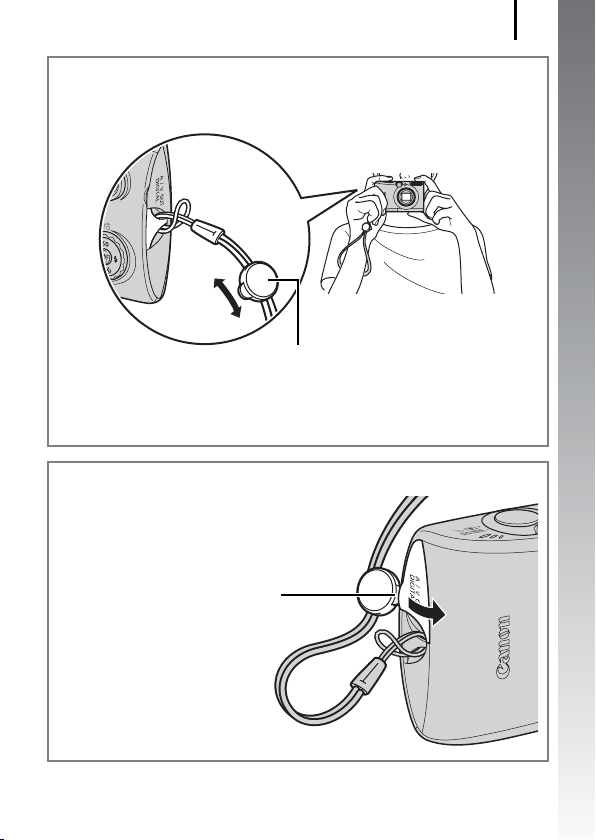
Vorbereitungen
Befestigen der Handschlaufe
Tragen Sie die Kamera an der Handschlaufe, um zu verhindern,
dass sie herunterfällt.
Knebelverschluss
Die Position des Knebelverschlusses an der
Schlaufe kann geändert werden. Mit dem
Knebelverschluss kann die Anschlussabdeckung
geöffnet oder die Speicherkarte eingesetzt bzw.
herausgenommen werden.
Öffnen der Anschlussabdeckung
Schieben Sie einen Fingernagel oder
den Knebelverschluss der Handschlaufe
unter die Anschlussabdeckung, und
ziehen Sie sie nach rechts auf.
13
Erste Schritte
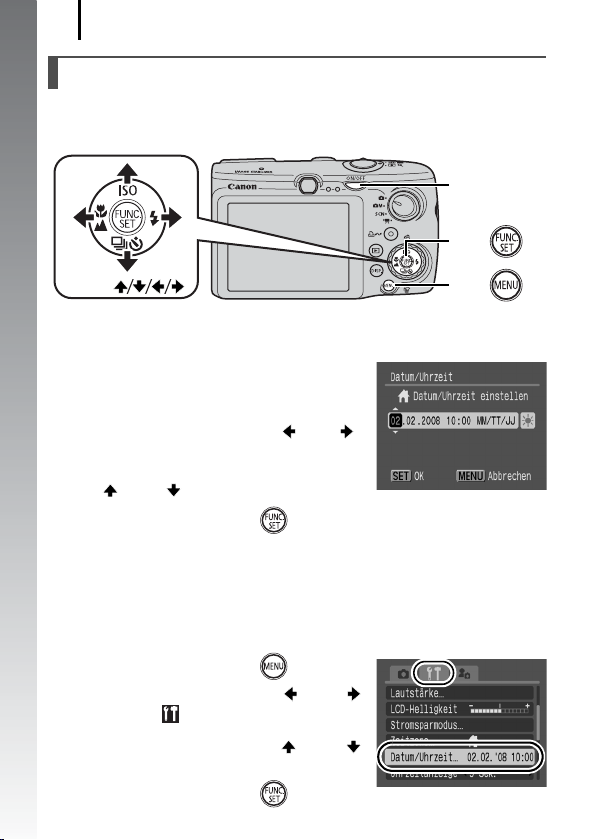
Vorbereitungen
14
Einstellen von Datum und Uhrzeit
Das Menü zum Einstellen von Datum/Uhrzeit wird bei der ersten
Inbetriebnahme der Kamera angezeigt.
Erste Schritte
Tasten
1.
Drücken Sie die Taste ON/OFF.
2.
Wählen Sie Monat, Tag,
Jahr und Uhrzeit sowie die
Anzeigereihenfolge aus.
1. Wählen Sie mit der Taste oder
eine Option aus.
2. Legen Sie mithilfe der Taste
oder den Wert fest.
3.
Drücken Sie die Taste .
Ändern des eingestellten Datums und der
eingestellten Uhrzeit
Gehen Sie zum Anzeigen des Menüs für die Datums- und
Uhrzeiteinstellungen wie folgt vor, und führen Sie dann die
oben beschriebenen Schritte 2 und 3 durch.
1.
Drücken Sie die Taste .
2.
Wählen Sie mit der Taste oder
das Menü (Einstellungen) aus.
3.
Wählen Sie mit der Taste oder
die Option [Datum/Uhrzeit] aus.
4.
Drücken Sie die Taste .
Taste ON/OFF
Taste
Taste
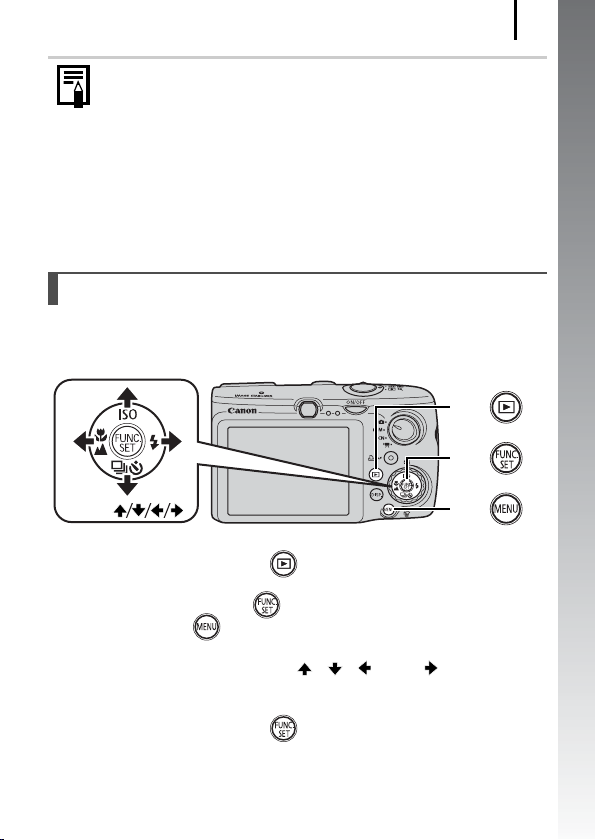
Vorbereitungen
z Die Kamera verfügt über einen aufladbaren Lithium-Akku,
um Einstellungen wie Datum/Uhrzeit zu speichern. Setzen
Sie einen vollständig aufgeladenen Akku in die Kamera ein.
Wenn Sie das separat erhältliche Netzteil ACK-DC30
verwenden, ist der Akku in etwa vier Stunden aufgeladen.
Hierfür muss die Kamera nicht eingeschaltet sein.
z Die Einstellungen für Datum/Uhrzeit werden bei entferntem
Hauptakku nach ca. drei Wochen zurückgesetzt. Stellen
Sie in diesem Fall Datum und Uhrzeit neu ein.
15
Einstellen der Sprache
Sie können die Sprache ändern, in der Menüs und Meldungen auf dem
LCD-Monitor angezeigt werden.
Taste
Taste
Erste Schritte
Tasten
Taste
1. Drücken Sie die Taste .
2. Halten Sie die Taste gedrückt, und drücken
Sie die Taste .
3. Wählen Sie mit der Taste , , oder
die gewünschte Sprache aus.
4. Drücken Sie die Taste .
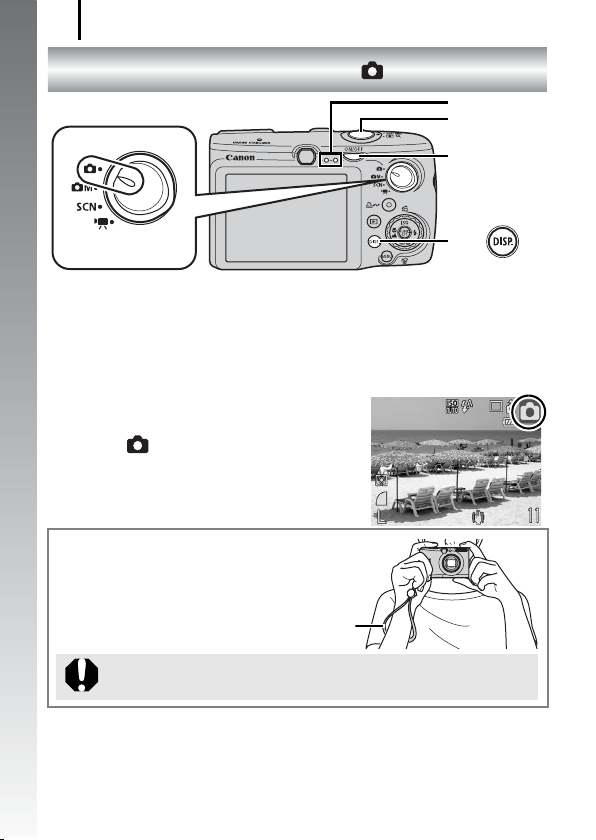
Aufnehmen von Fotos
16
Aufnehmen von Fotos
( Modus)
Erste Schritte
Modus-Wahlrad
1.
Drücken Sie die Taste ON/OFF.
• Der Startton erklingt, und das Startbild wird auf dem LCD-Monitor
angezeigt.
• Drücken Sie die Taste ON/OFF erneut, um die Kamera auszuschalten.
2.
Wählen Sie einen Aufnahmemodus.
1. Stellen Sie das Modus-Wahlrad
auf (Automatikmodus).
3.
Richten Sie die Kamera auf
das Motiv.
Verringern der Verwacklungsgefahr
Legen Sie die Arme an den Körper, und
halten sie die Kamera an beiden Seiten fest.
Auch die Verwendung eines Stativs kann
sinnvoll sein.
Handschlaufe
Kontrollleuchten
Auslöser
Taste ON/OFF
Taste
Tragen Sie die Kamera an der Handschlaufe, um zu verhindern,
dass sie herunterfällt.
4.
Halten Sie den Auslöser angetippt (halb heruntergedrückt),
um zu fokussieren.
• Wenn die Kamera fokussiert ist, ertönen zwei Signaltöne, und die
Kontrollleuchte leuchtet grün (orange bei Verwendung des Blitzes).
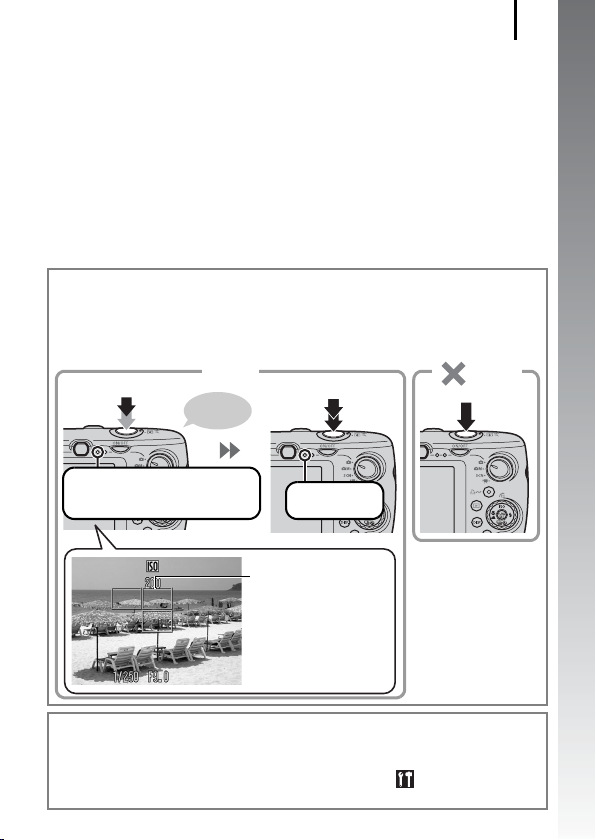
Aufnehmen von Fotos
5.
Drücken Sie den Auslöser vollständig herunter,
um aufzunehmen.
• Das Verschlussgeräusch ertönt einmal, und das Bild wird gespeichert.
• Die aufgenommenen Bilder werden direkt nach der Aufnahme für etwa
2 Sekunden auf dem LCD-Display angezeigt (Aufnahmerückblick).
Sie können auch während der Anzeige eines Bilds eine Aufnahme
machen, indem Sie auf den Auslöser drücken.
• Wenn Sie den Auslöser nach einer Aufnahme gedrückt halten, wird das
Bild weiterhin angezeigt.
• Während die Datei auf der Speicherkarte gespeichert wird, blinkt die
Anzeige grün.
Aufnehmen fokussierter Bilder
Die Kamera fokussiert automatisch, wenn Sie den Auslöser halb
herunterdrücken*.
* Die Kamera ist mit einem zweistufigen Auslöser ausgestattet. Um die erste Stufe zu
erreichen, muss die Taste halb heruntergedrückt werden.
Halb herunterdrücken, um zu
fokussieren
Aufnahmebereit: Leuchtet grün
(orange bei Verwendung des
Blitzes)
Piep,
piep …
Richtig
Vollständig herunterdrücken
AF-Rahmen
Auf dem LCD-Monitor
wird ein grüner
AF-Rahmen um den
fokussierten Bereich
herum angezeigt.
Aufnahme:
Blinkt grün
Falsch
Sofort ganz herunterdrücken
17
Erste Schritte
Stummschaltung
Durch Drücken der Taste DISP. beim Einschalten der Kamera
werden alle Kameratöne mit Ausnahme der Warntöne stumm
geschaltet. Sie können die Einstellung im Menü (Einstellungen)
auf [Stummschaltung] setzen (S. 57).
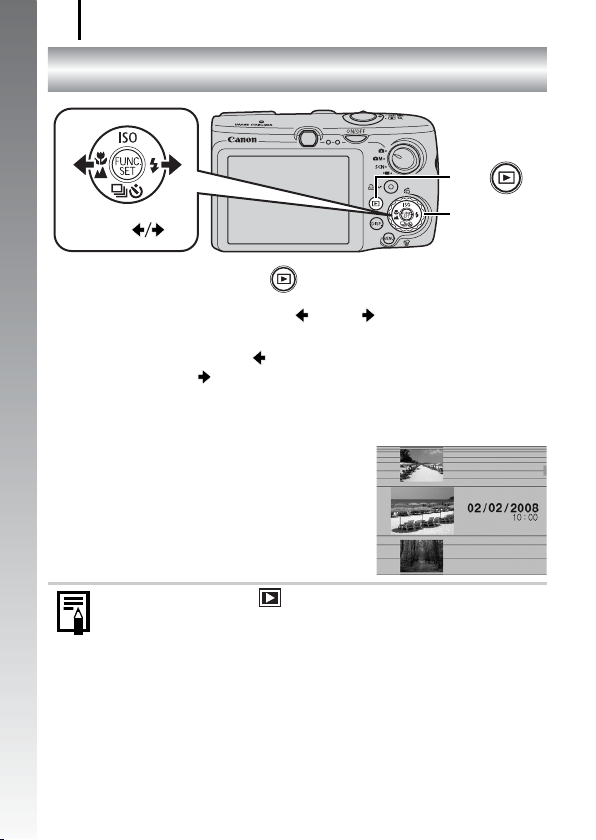
Anzeigen von Fotos
18
Anzeigen von Fotos
Erste Schritte
Tasten
Taste
EinstellungsWahlrad
1. Drücken Sie die Taste .
2. Lassen Sie mit der Taste oder das gewünschte
Bild anzeigen.
• Drücken Sie die Taste , um zum vorherigen Bild zu wechseln,
oder die Taste , um zum nächsten Bild zu wechseln.
• Wenn Sie die Taste gedrückt halten, wechselt die Bildanzeige
schneller, allerdings werden die Bilder in einer gröberen
Auflösung angezeigt.
• Sie können Bilder auch mit dem
Einstellungs-Wahlrad anzeigen. Durch
Drehen gegen den Uhrzeigersinn wird
das vorherige Bild angezeigt, durch
Drehen im Uhrzeigersinn das nächste.
z Wenn Sie im Menü für [Wiedergabe] die Option
[Betrachtet]* oder [LetzteAufn] aktivieren, können Sie
das im Wiedergabemodus anzuzeigende Bild angeben.
(* Standardeinstellung). Wenn Sie [Betrachtet] ausgewählt
haben, wird das zuletzt angesehene Bild angezeigt
(Fortsetzung der Wiedergabe).
z Mit folgenden Aktionen wird das zuletzt aufgenommene
Bild angezeigt – unabhängig von den Einstellungen für
[Wiedergabe]:
Aufnehmen eines Bilds, Austauschen der Speicherkarte
oder Bearbeiten eines Bilds auf der Speicherkarte mit
einem Computer.
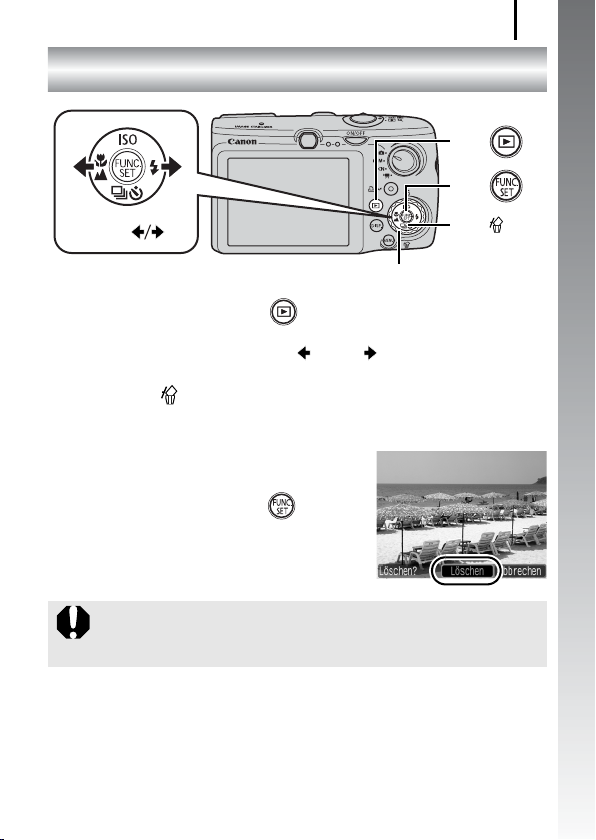
Löschen
Löschen
Taste
Taste
19
Erste Schritte
Tasten
Einstellungs-Wahlrad
Taste
1. Drücken Sie die Taste .
2. Wählen Sie mit der Taste oder ein Bild aus, das
Sie löschen möchten, und drücken Sie anschließend
die Taste .
Sie können Bilder auch mit dem Einstellungs-Wahlrad anzeigen.
3. Vergewissern Sie sich, dass
[Löschen] ausgewählt ist, und
drücken Sie die Taste .
Wählen Sie die Option [Abbrechen] aus,
wenn Sie die Bilder doch nicht löschen
möchten.
Beachten Sie, dass keine Möglichkeit zum Wiederherstellen
gelöschter Bilder besteht. Gehen Sie daher beim Löschen
von Bildern sehr vorsichtig vor.
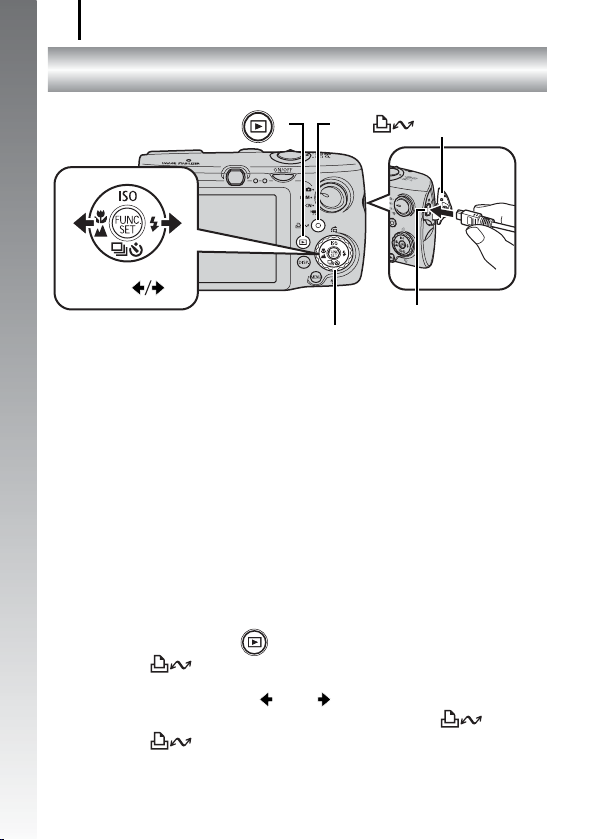
20
Drucken
Taste
Taste
Anschlussabdeckung
Erste Schritte
Tasten
A/V OUT- und DIGITAL-Anschluss
Einstellungs-Wahlrad
1.
Schließen Sie die Kamera an einen Direktdruck-kompatiblen
Drucker an.
• Schieben Sie einen Fingernagel oder den Knebelverschluss der
Handschlaufe unter die linke Kante der Anschlussabdeckung, um diese zu
öffnen. Stecken Sie dann den Stecker des Schnittstellenkabels vollständig
in den Anschluss hinein.
• Informationen zum Anschließen von Geräten finden Sie im Handbuch des
Druckers.
• Da diese Kamera mit einem Standardprotokoll (PictBridge) arbeitet, können
Sie sie außer mit Canon-Druckern auch mit PictBridge-kompatiblen
Druckern verwenden.
Weitere Informationen finden Sie im Benutzerhandbuch für den Direktdruck.
2.
Schalten Sie den Drucker ein.
3.
Drücken Sie die Taste an der Kamera, um sie einzuschalten.
• Die Taste leuchtet blau.
4.
Wählen Sie mit der Taste oder ein Bild aus, das Sie drucken
möchten, und drücken Sie anschließend die Taste .
• Die Taste blinkt blau, und der Druckvorgang wird gestartet.
• Sie können Bilder auch mit dem Einstellungs-Wahlrad anzeigen.
• Schalten Sie nach Beendigung des Druckvorgangs die Kamera und den
Drucker aus, und trennen Sie die Verbindung mit dem Schnittstellenkabel.
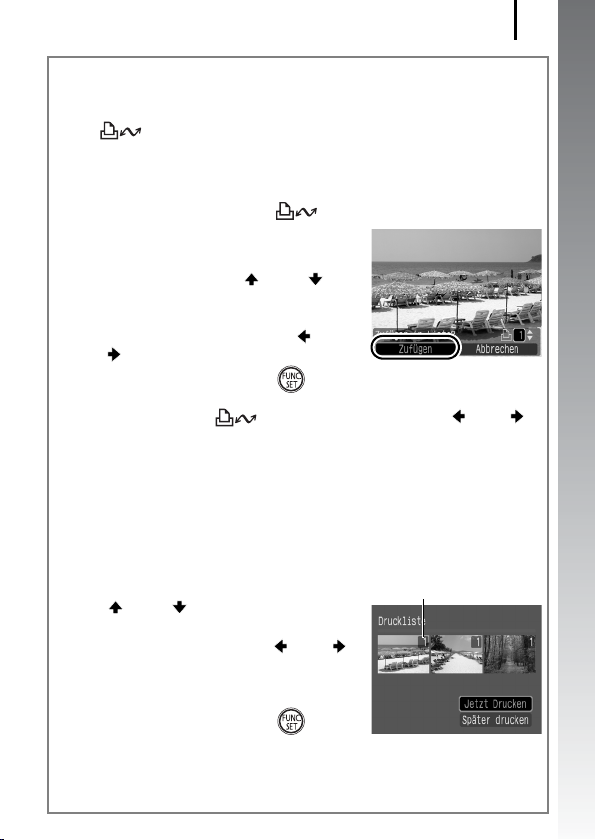
Drucken
Drucken aus einer Druckliste
Sie können Bilder direkt einer Druckliste hinzufügen, indem Sie
unmittelbar nach der Aufnahme oder Wiedergabe eines Bilds die
Taste drücken.
Sie können die Bilder dann problemlos aus der Liste drucken,
wenn Sie die Kamera an einen Drucker anschließen.
Hinzufügen zur Druckliste
1. Drücken Sie die Taste (nur Fotos).
2. Fügen Sie das Foto der
Druckliste hinzu.
1. Mithilfe der Taste oder
können Sie die Anzahl der
Ausdrucke festlegen.
2. Wählen Sie mit der Taste oder
den Eintrag [Zufügen].
3. Drücken Sie die Taste .
• Um ein Bild aus der Druckliste zu entfernen, drücken Sie
erneut die Taste , verwenden Sie die Taste oder ,
um [Entfernen] auszuwählen, und drücken Sie die Taste
FUNC./SET.
Drucken von Bildern aus einer Druckliste
Die Erläuterungen beziehen sich auf die Verwendung eines
Canon-Druckers der SELPHY ES- oder SELPHY CP-Serie.
1. Verbinden Sie die Kamera mit dem Drucker
2. Drucken Sie das Bild.
1. Wählen Sie mit der Taste
oder die Option
[Jetzt Drucken].
• Sie können die Taste oder
verwenden, um die Bilder zu
bestätigen, die der Druckliste
hinzugefügt wurden.
2. Drücken Sie die Taste .
• Der Druckvorgang wird gestartet.
• Wenn der Druckvorgang angehalten und dann fortgesetzt
wird, beginnt der Druckvorgang mit dem nächsten Bild in der
Warteschlange.
Anzahl der Ausdrucke
21
Erste Schritte
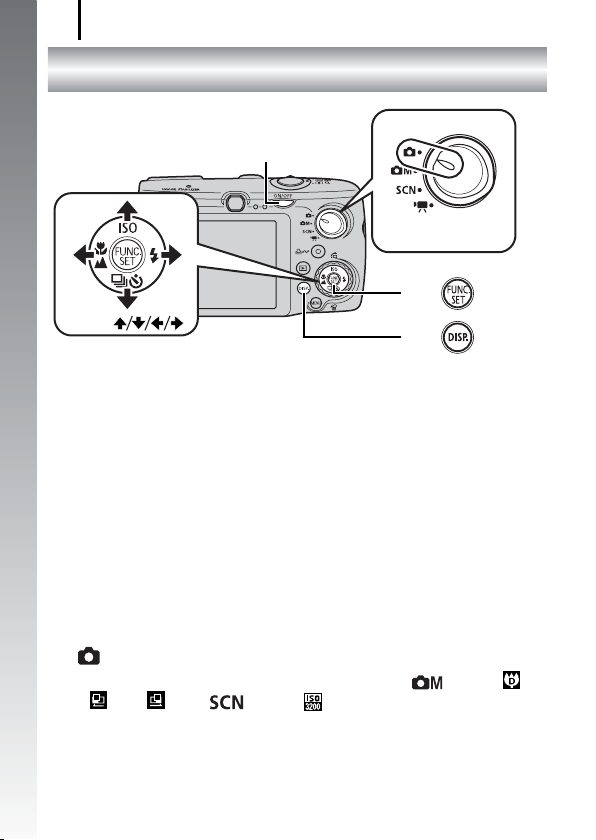
Einbetten des Datums in die Bilddaten
22
Einbetten des Datums in die Bilddaten
Taste ON/OFF
Erste Schritte
Modus-Wahlrad
Taste
Tasten
In diesem Abschnitt wird erläutert, wie beim Aufnehmen
Datumsinformationen in Bilder eingebettet werden (Datum Aufdruck).
• Wenn ein Datumsaufdruck für die Aufnahme ausgewählt wurde,
kann die Datumsangabe nicht mehr aus den Bilddaten entfernt
werden. Vergewissern Sie sich zunächst, dass Datum und Uhrzeit
an der Kamera korrekt eingestellt sind (S. 14).
• Die Bildgröße ist auf 2M (1600 × 1200) eingestellt und die
Auflösung auf Fein (geeignet für Aufnahmen im L-Format oder
in Postkartengröße).
Taste
1. Drücken Sie die Taste ON/OFF.
2. Stellen Sie das Modus-Wahlrad auf
(Automatikmodus).
• Sie können diese Einstellung auch im Modus (außer ,
und ) und (außer ) vornehmen.
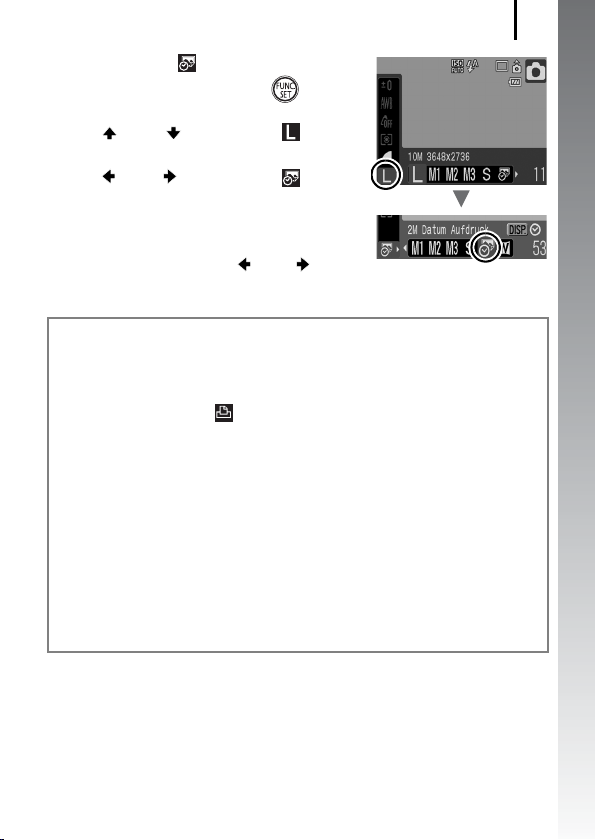
Einbetten des Datums in die Bilddaten
3. Wählen Sie (Datum Aufdruck).
1. Drücken Sie die Taste .
2. Wählen Sie mit der Taste
oder den Eintrag .
3. Wählen Sie mit der Taste
oder den Eintrag .
• Der Bereich, der nicht gedruckt
wird, wird grau angezeigt.
• Drücken Sie die Taste DISP.,
um mit der Taste oder
zu [Datum & Zeit] zu wechseln.
Mit den folgenden Verfahren können Sie das Datum auf Bilder
drucken, die nicht bereits einen Datumsaufdruck aufweisen.
• Einstellen mit der DPOF-Funktion (Digital Print Order Format)
der Kamera:
Setzen Sie im Menü (Drucken) unter [Druckeinstellungen]
die Option [Datum] auf [An].
• Verbinden der Kamera mit einem Drucker und Aufdrucken
des Datums:
Weitere Informationen finden Sie im Benutzerhandbuch für
den Direktdruck.
• Einlegen einer Speicherkarte in den Drucker und Aufdrucken
des Datums:
Weitere Informationen finden Sie im Benutzerhandbuch des
Druckers.
• Verwenden der mitgelieferten Software:
Weitere Informationen finden Sie in der Softwareanleitung.
23
Erste Schritte
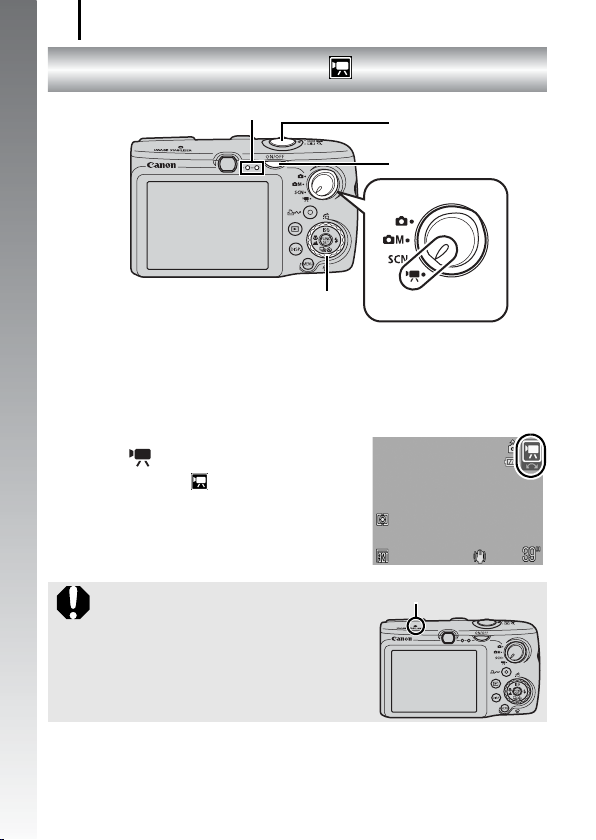
Aufnehmen von Filmen
24
Aufnehmen von Filmen
Kontrollleuchten
( Standardmodus)
Erste Schritte
Einstellungs-Wahlrad
1. Drücken Sie die Taste ON/OFF.
2. Wählen Sie einen Aufnahmemodus.
1. Drehen Sie das Modus-Wahlrad
auf (Film).
2. Wählen Sie (Standard) mit
dem Einstellungs-Wahlrad aus.
3. Richten Sie die Kamera auf
das Motiv.
z Berühren Sie während der
Aufnahme nicht das Mikrofon.
z Drücken Sie keine anderen
Tasten als den Auslöser:
Die Tastentöne werden im
Film aufgenommen.
Auslöser
Taste ON/OFF
Modus-Wahlrad
Mikrofon
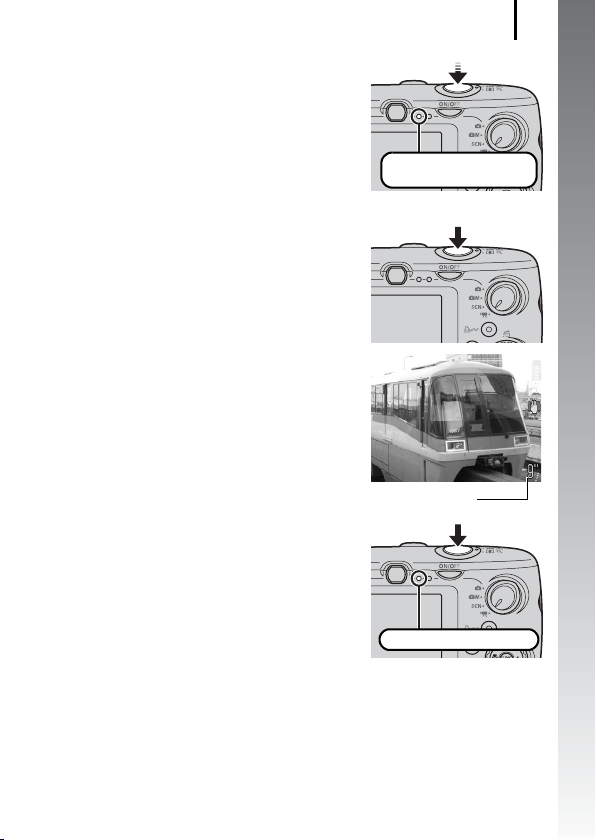
Aufnehmen von Filmen
4. Halten Sie den Auslöser
angetippt, um zu fokussieren.
• Wenn die Kamera fokussiert ist,
ertönen zwei Signaltöne, und die
Kontrollleuchte leuchtet grün.
• Belichtung, Fokus und Weißabgleich
werden automatisch eingestellt.
Aufnahmebereit:
Leuchtet grün
5. Drücken Sie den Auslöser
vollständig herunter.
• Die Aufzeichnung beginnt.
• Während der Aufnahme werden die
Aufnahmedauer und [z REC] auf dem
LCD-Monitor angezeigt.
Abgelaufene Zeit
6. Drücken Sie den Auslöser
erneut ganz herunter, um die
Aufzeichnung zu beenden.
• Während die Datei auf der
Speicherkarte gespeichert wird,
blinkt die Anzeige grün.
• Die Aufzeichnung wird automatisch
beendet, wenn die maximale Aufnahmedauer erreicht
wurde oder der Speicherplatz der eingesetzten Speicherkarte
erschöpft ist.
Aufnahme: Blinkt grün
25
Erste Schritte
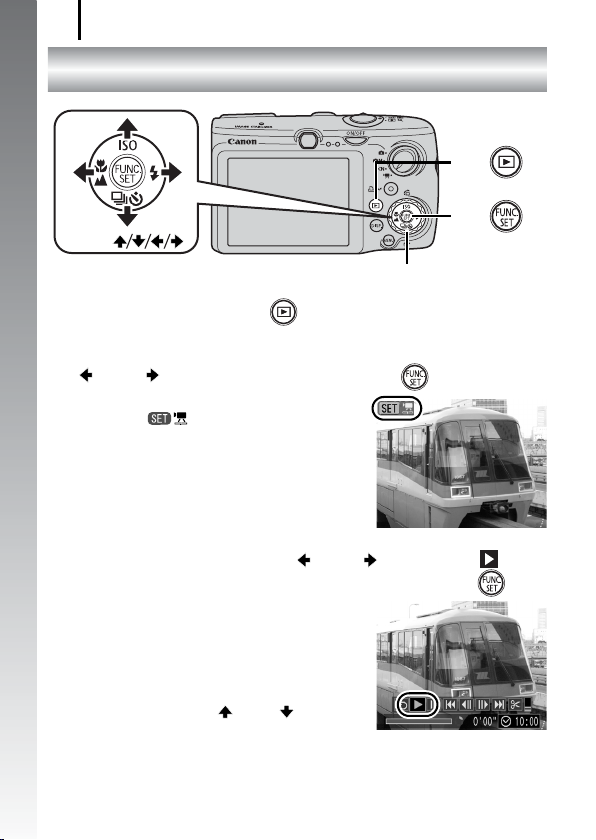
Anzeigen von Filmen
26
Anzeigen von Filmen
Taste
Erste Schritte
Taste
Tasten
Einstellungs-Wahlrad
1. Drücken Sie die Taste .
2. Verwenden Sie zum Anzeigen eines Films die Taste
oder , und drücken Sie die Taste .
• Filmaufnahmen sind mit dem
Symbol gekennzeichnet.
• Sie können Bilder auch mit dem
Einstellungs-Wahlrad anzeigen.
3. Wählen Sie mit der Taste oder die Option
(Wiedergabe), und drücken Sie dann die Taste .
• Der Film wird abgespielt.
• Wenn Sie während der Wiedergabe die
Taste FUNC./SET drücken, können Sie
die Wiedergabe unterbrechen und neu
starten.
• Mithilfe der Taste oder können
Sie die Wiedergabelautstärke
anpassen.
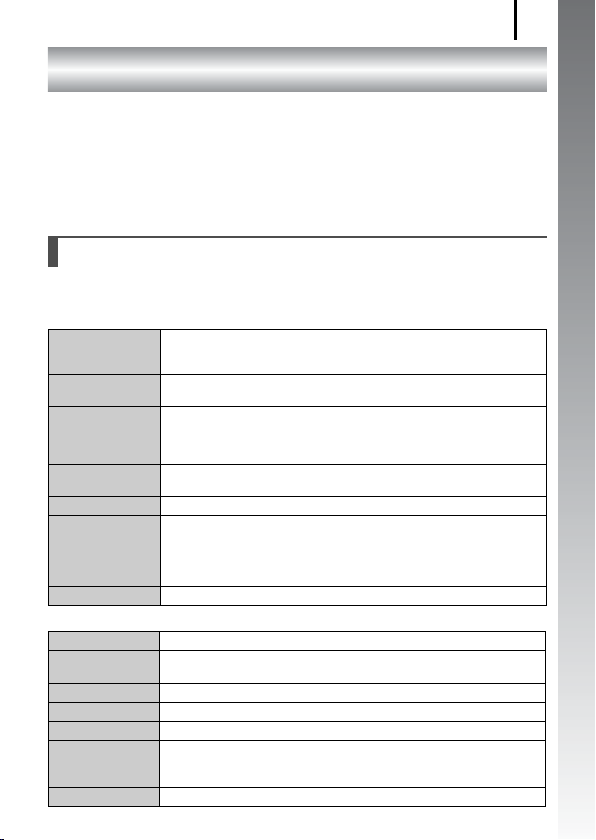
Übertragen von Bildern auf einen Computer
Übertragen von Bildern auf einen Computer
Wir empfehlen die Verwendung der mitgelieferten Software.
Für die Vorbereitungen erforderlich:
• Kamera und Computer
• CD-ROM Canon Digital Camera Solution Disk (im Lieferumfang
der Kamera enthalten)
• Mit der Kamera geliefertes Schnittstellenkabel
Systemanforderungen
Installieren Sie die Software auf einem Computer,
der die nachstehenden Mindestvoraussetzungen erfüllt.
Windows
Betriebssystem
Computermodell
Prozessor
RAM
Schnittstelle
Freier
Speicherplatz
Anzeige
Macintosh
Betriebssystem
Computermodell
Prozessor
RAM
Schnittstelle
Freier
Speicherplatz
Anzeige
Windows Vista
Windows XP Service Pack 2
Windows 2000 Service Pack 4
Die oben aufgeführten Betriebssysteme sollten auf Computern
mit USB-Schnittstellen vorinstalliert sein.
Windows Vista : Pentium-Prozessor mit
Windows XP/Windows 2000 : Pentium-Prozessor mit
Windows Vista : mind. 512 MB
Windows XP/Windows 2000 : mind. 256 MB
USB
• Canon Utilities
- ZoomBrowser EX : mind. 200 MB
- PhotoStitch : mind. 40 MB
• TWAIN-Treiber für Kameras
von Canon : mind. 25 MB
1.024 x 768 Pixel/High Color (16 Bit) oder höher
Mac OS X (10.3 bis 10.4)
Die oben aufgeführten Betriebssysteme sollten auf Computern
mit USB-Schnittstellen vorinstalliert sein.
PowerPC G3/G4/G5 oder Intel-Prozessor
mindestens 256 MB
USB
• Canon Utilities
- ImageBrowser : mind. 300 MB
- PhotoStitch : mind. 50 MB
1.024 x 768 Pixel/32.000 Farben oder besser
1,3 GHz oder schneller
500 MHz oder schneller
27
Erste Schritte
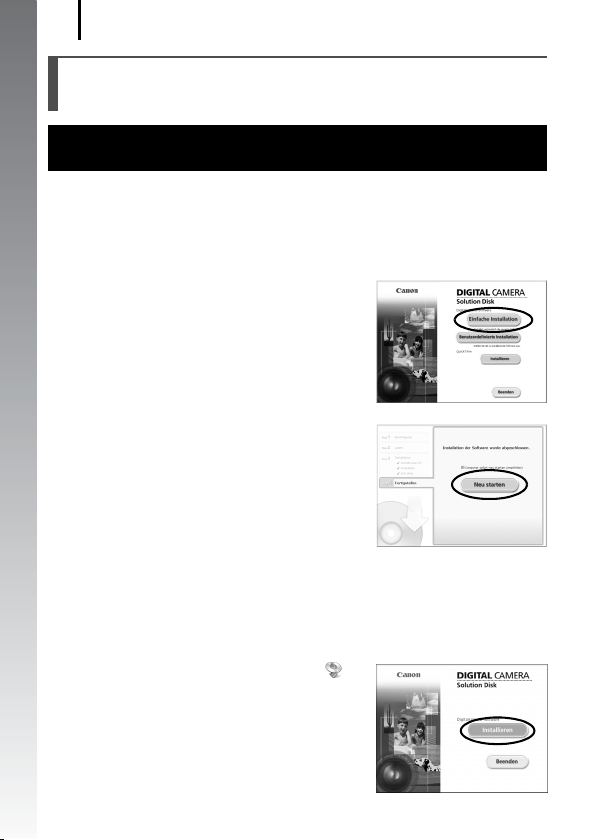
Übertragen von Bildern auf einen Computer
28
Vorbereiten auf das Übertragen von
Bildern
Unter Windows 2000: Installieren Sie die Software, bevor Sie die
Kamera an den Computer anschließen.
Erste Schritte
1. Installieren der Software
Windows
1. Legen Sie die CD-ROM Canon Digital Camera Solution Disk
in das CD-ROM-Laufwerk des Computers ein.
2. Klicken Sie auf [Einfache
Installation].
Folgen Sie beim Installieren den
Anweisungen auf dem Bildschirm.
3. Klicken Sie nach Abschluss der
Installation auf [Neu starten] oder
[Fertigstellen].
Klicken Sie nach Beendigung der
Installation auf [Neu starten] oder
[Fertigstellen]. Klicken Sie auf die
Schaltfläche, die angezeigt wird.
4. Nehmen Sie die CD-ROM aus dem Laufwerk, wenn
der normale Desktop-Bildschirm angezeigt wird.
Macintosh
Doppelklicken Sie auf das Symbol
im CD-ROM-Fenster. Klicken Sie im
Installationsbildschirm auf [Installieren].
Folgen Sie den Anweisungen auf dem
Bildschirm, um fortzufahren.
